
セルにコメントを追加する方法を
記載します!

「ClearComments」で削除してから、
「AddComment」で追加します!
セルにコメントを追加する
ここでは例として、
・シート「sample」のセル「B2」に
・コメントを追加
します。
Sub sample()
'コメントを削除
Worksheets("sample").Range("B2").ClearComments
'コメントを追加
Worksheets("sample").Range("B2").AddComment ("コメントを挿入します。")
End Sub実行結果
セルにコメントを追加できました。
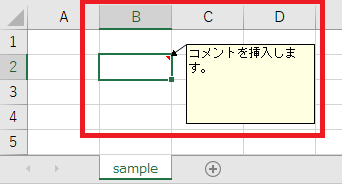
1つのコメントを非表示/表示させる
「Comment.Visible」に
・「False」を設定すれば「非表示」
・「True」を設定すれば「表示」
とできます。
Sub sample02()
'1つのコメントを非表示
Worksheets("sample").Range("B2").Comment.Visible = False
End Sub全てのコメントを「コメントマークのみ表示」にする
「DisplayCommentIndicator」に「xlCommentIndicatorOnly」を設定することで、
・全てのコメントを「コメントマークのみ表示」
とできます。
Sub sample03()
'全てのコメントを「コメントマークのみ表示」にする
Application.DisplayCommentIndicator = xlCommentIndicatorOnly
End Sub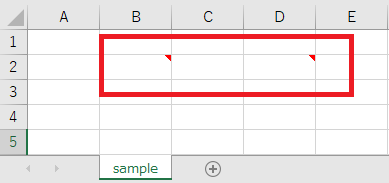
↑「赤い◥」がコメントマークです。
全てのコメントを表示させる
「DisplayCommentIndicator」に「xlCommentAndIndicator」を設定することで、
・全てのコメントを表示
とできます。
Sub sample04()
'全てのコメントを表示させる
Application.DisplayCommentIndicator = xlCommentAndIndicator
End Sub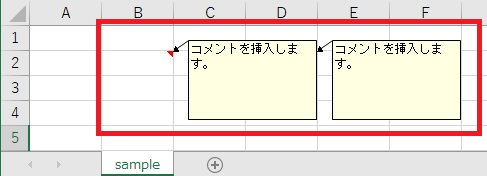
全てのコメントの表示のまとめ
xlCommentIndicatorOnly・・・全てのコメントを「コメントマークのみ表示」
xlCommentAndIndicato・・・全てのコメントを表示


